如何在MacBook Pro上禁用Touch Bar?
2023-09-27 611在某些工作场合我们会用第三方软件来禁止 MacBook Pro 访问互联网、应用和文件,比如考试时。但 MacBook Pro 上的 Touch Bar 却可以突破软件的限制,所以这时候就要禁用Touch Bar。下面分享在MacBook Pro上如何禁用Touch Bar。
1.打开系统偏好设置。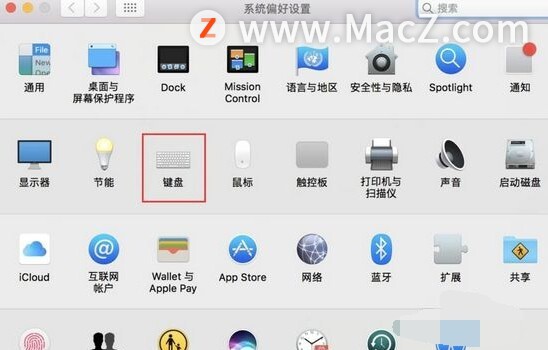 2.点击“键盘”。
2.点击“键盘”。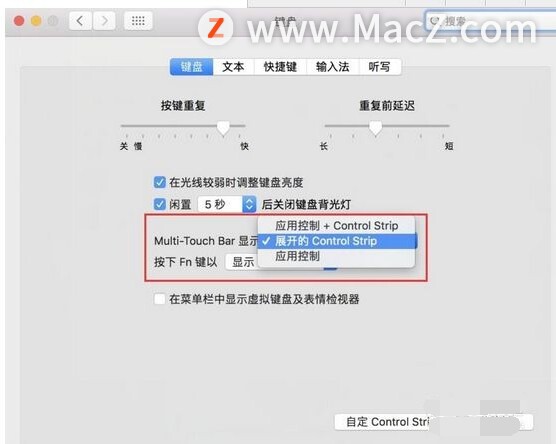 3.在“键盘”窗口中我们可以看到两个下拉菜单。在第一个“Multi-Touch Bar 显示”中选择“展开的 Control Strip”。
3.在“键盘”窗口中我们可以看到两个下拉菜单。在第一个“Multi-Touch Bar 显示”中选择“展开的 Control Strip”。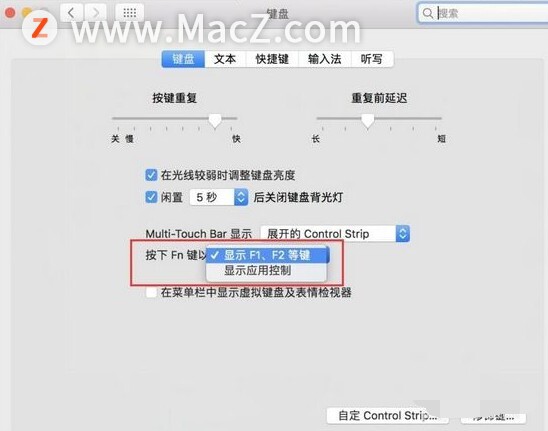 4.在第二个下拉菜单“按下 Fn 键以”中选择“选择 F1、F2 等键”。
4.在第二个下拉菜单“按下 Fn 键以”中选择“选择 F1、F2 等键”。 5.可以发现 Touch Bar 上已经默认显示功能键。
5.可以发现 Touch Bar 上已经默认显示功能键。 可以在需要的时候反向操作上述步骤来恢复正常的文本预测功能。
可以在需要的时候反向操作上述步骤来恢复正常的文本预测功能。
以上就是如何在MacBook Pro上禁用Touch Bar,希望对你有所帮助,想了解更多Mac知识,请关注MacZ.com。
相关资讯
查看更多-
苹果称印度iPhone 16e产能满足本土需求,还有余力出口其它市场
-

苹果单摄手机卖7000多元!业内人士评iP16e:一针见血
-

发售即享 500 元国补:iPhone 16e 手机 3999 元起京东 12 期免息
-

iPhone 16E很好 但跟咱们没啥关系
-

iPhone 16e开卖 要销量又要利润:苹果刀法真能两全齐美吗
-

iPhone 16e:降价或是唯一出路
-

消息称苹果已在研发下一代调制解调器C2 但还要一段时间才会商用
-

胖东来:热搜常客背后的零售巨头,可持续发展之路何在?
-

李彦宏详解文心大模型4.5开源:最佳模型开源促广泛采纳
-

iPSE 4/OPPO小屏机扎堆!怪不得小屏手机又爆火 原因揭开
最新资讯
查看更多-

- 苹果 iPhone 应用精彩纷呈,iPad 用户望眼欲穿
- 2025-02-06 321
-

- 苹果官方发布指南:如何禁用 MacBook 自动开机功能
- 2025-02-05 306
-

- 苹果分享 macOS 15 Sequoia 技巧,Mac 启动行为由你掌控
- 2025-02-02 280
-

- 苹果首次公布AirPods固件升级攻略:共6步
- 2025-01-30 234
-

- 苹果 iPhone 用户禁用 Apple Intelligence 可释放最多 7GB 存储空间
- 2025-01-30 213
热门应用
查看更多-

- 快听小说 3.2.4
- 新闻阅读 | 83.4 MB
-

- 360漫画破解版全部免费看 1.0.0
- 漫画 | 222.73 MB
-

- 社团学姐在线观看下拉式漫画免费 1.0.0
- 漫画 | 222.73 MB
-

- 樱花漫画免费漫画在线入口页面 1.0.0
- 漫画 | 222.73 MB
-

- 亲子餐厅免费阅读 1.0.0
- 漫画 | 222.73 MB
-
 下载
下载
湘ICP备19005331号-4copyright?2018-2025
guofenkong.com 版权所有
果粉控是专业苹果设备信息查询平台
提供最新的IOS系统固件下载
相关APP应用及游戏下载,绿色无毒,下载速度快。
联系邮箱:guofenkong@163.com
